Kā izslēgt Windows 10
Kad nevarat aizvērt Windows parastā veidā sistēmas izslēgšanai ir vairākas alternatīvas metodes. Lai pilnībā izslēgtu Windows 10, tev vajag restartējiet datoru, taču ir vairāki veidi, kā restartēt vai atsāknēt Windows. Lūk, kas jums jāzina.
Šie norādījumi attiecas uz Windows 10 datoriem un tabletes, taču dažas ierīces var neatbalstīt visas izslēgšanas metodes.
Izvēlnē Sākt izslēdziet Windows 10
Vienkāršākais veids, kā izslēgt datoru, ir no Windows 10 sākuma izvēlne:
Izvēlieties Sākt izvēlne.
-
Izvēlieties Jauda ikonu.
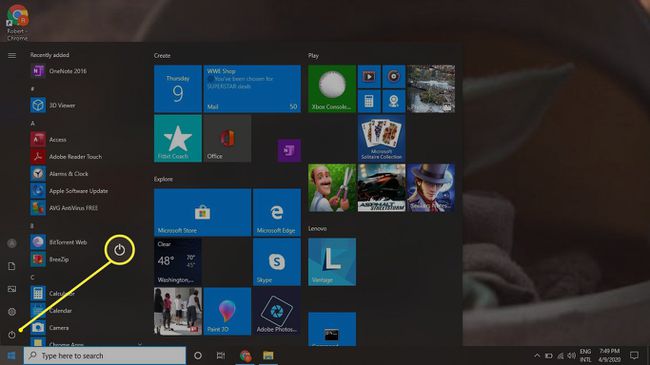
-
Izvēlieties Izslēgt no uznirstošās izvēlnes.
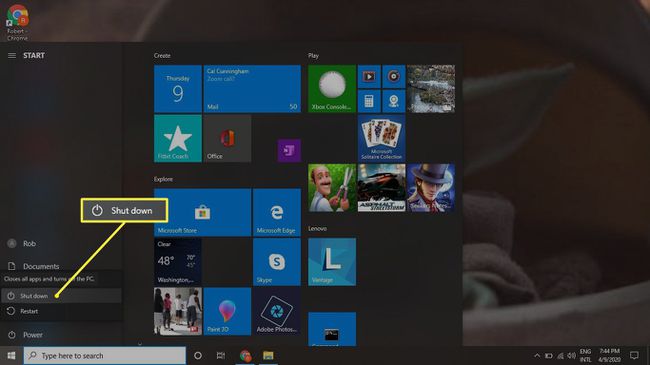
Izslēdziet Windows 10 no Power User izvēlnes
The Jaudīgā lietotāja izvēlne satur vairākas papildu opcijas, no kurām viena ir datora izslēgšana:
-
Ar peles labo pogu noklikšķiniet uz Sākt izvēlne.
Varat arī izmantot īsinājumtaustiņšLogu taustiņš+X lai atvērtu Power User Menu.
Izvēlieties Izslēdziet vai izrakstieties.
-
Izvēlieties Izslēgt jaunajā parādītajā izvēlnē.
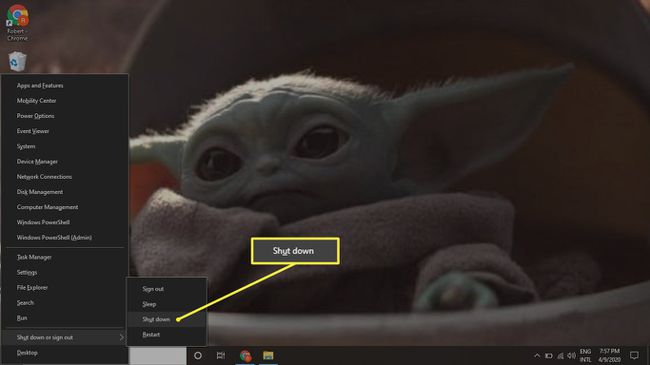
Izslēdziet sistēmu Windows 10 no pierakstīšanās ekrāna
Varat izslēgt datoru no pieteikšanās ekrāna, kas tiek parādīts, kad jūs
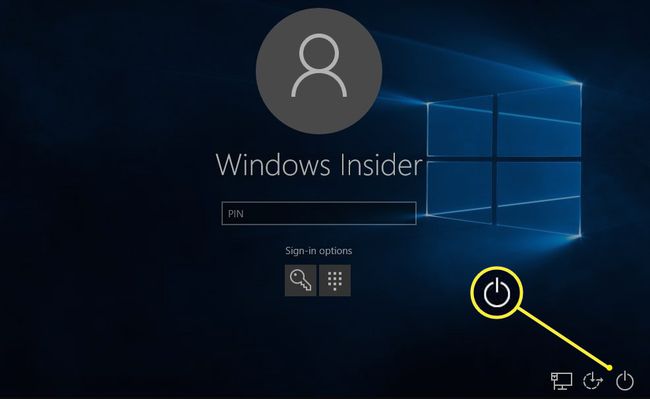
Izslēdziet Windows 10 no Windows drošības izvēlnes
Vēl viena iespēja ir izmantot Ctrl+Alt+Del saīsne un ievadiet Windows drošības opcijas:
Nospiediet Ctrl+Alt+Del īsinājumtaustiņu, lai atvērtu Windows drošības izvēlni.
-
Izvēlieties Jauda ikona apakšējā labajā stūrī.
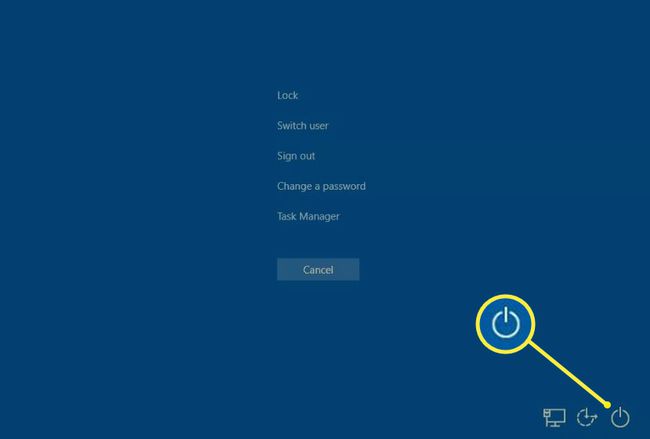
-
Izvēlieties Izslēgt no uznirstošās izvēlnes.
Ja planšetdatorā izmantojat operētājsistēmu Windows 10, turiet nospiestu Windows pogu un nospiediet jauda pogu, lai atvērtu Windows drošības izvēlni.
Izslēdziet Windows 10, izmantojot taustiņu kombināciju Alt+F4
Iespēja izslēgt datoru, izmantojot Alt taustiņus, ir iepriekšējās Windows versijās.
Atlasiet vai pieskarieties tukšai vietai darbvirsmā, lai pārliecinātos, ka nekas nav atlasīts, pēc tam nospiediet Alt+F4.
-
Izvēlieties Izslēgt no nolaižamās izvēlnes.

Izvēlieties labi lai apstiprinātu, ka vēlaties izslēgt sistēmu.
Izslēdziet, izmantojot Windows 10 izslēgšanas komandu
Ir iespējams izslēgt Windows 10 no Komandu uzvedne izmantojot Windows izslēgšanas komanda:
Ar peles labo pogu noklikšķiniet uz Sākt izvēlne.
-
Izvēlieties Windows PowerShell uz atveriet Windows komandu uzvedni.
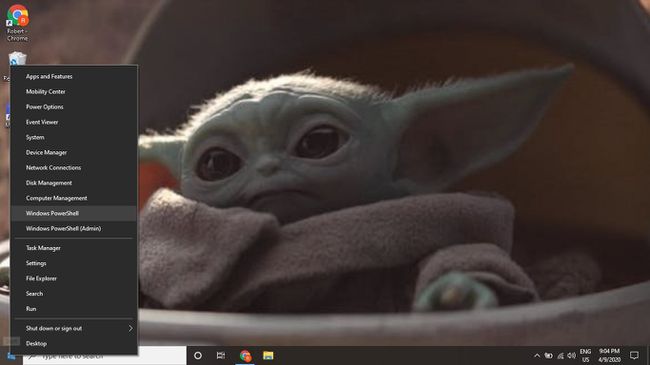
-
Ierakstiet tālāk norādīto komandu, pēc tam nospiediet Ievadiet:
izslēgšana / s
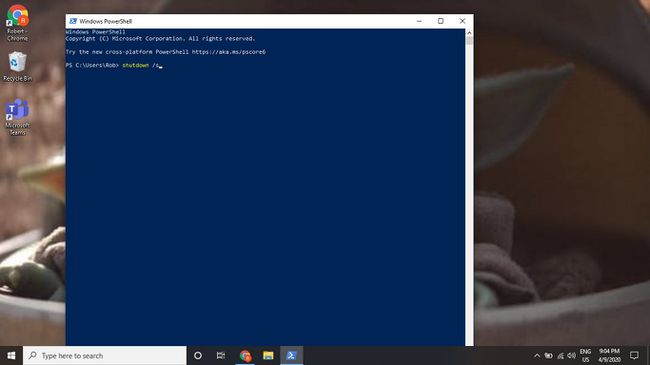
Lai restartētu Windows, ievadiet izslēgšana /r. Varat arī izmantot PowerShell komandasStop-Dators un Restartēt-dators.
